วันนี้ผมจะมาแนะนำเรื่องการแบ่ง Partition โดยใช้ LVM บน Linux Distribution Debian ซึ่งวิธีเดียวกันนี้สามารถนำไปประยุกต์ใช้กับ Ubuntu ได้ด้วย ส่วนขั้นตอนนั้นจะถือว่าซับซ้อนกว่าการแบ่ง Partition บน Microsoft Windows พอสมควร แต่ข้อดีคือให้ความเป็นระเบียบในการจัดเก็บข้อมูลมากกว่า จากบทความนี้ทุกท่านสามารถนำไปประยุกต์ใช้ตามเหมาะสมได้เลยครับ เพราะหากแบ่งไปใช้งานกับ Service ที่แตกต่าง ก็อาจจะต้องแบ่งเนื้อที่ๆ แตกต่างกันออกไปครับ ส่วนขั้นตอนนั้นมีดังนี้ครับ
ขั้นตอนที่ 1 : ทำการติดตั้งมาจนถึงขั้นตอนการแบ่ง Partition disks แล้วเลือกไปที่ Configure the Logical Volume Manager
จากนั้นจะมีการถามขึ้นมาว่าจะทำการ Configure LVM หรือไม่ ให้ตอบ Yes ไปเลย
ขั้นตอนที่ 2 : ทำการสร้าง Volume Group โดยกดไปที่ Create volume group
Volume Group กล่าวคือ เป็นการสร้างกลุ่มเพื่อรวมเนื้อที่ของ Physical Group หลายๆ กลุ่มเข้าด้วยกันให้กลายเป็นก้อนขนาดใหญ่ก้อนเดียว
ทำการใส้ชื่อ volume group จากนั้นกด Continue
จากนั้นเลือก Physical Group เพื่อรวมเข้าให้เป็น Volume group เดียวกัน
จากนั้นจะให้ยืนยันการตั้งค่า Volume group เพื่อที่จะเริ่มสร้าง Volume group ให้เลือก Yes เป็นอันเสร็จสิ้นขั้นตอนการสร้าง Volume group
ขั้นตอนที่ 3 : สร้าง Logical volume โดยกล่าวคือการนำ Volume group มาแบ่งย่อยๆ ให้กลายเป็น Group ย่อยๆ อีกทีหนึ่งเหมือนกับการแบ่ง Drive บน Microsoft Windows นั้นเอง แต่ต่างกันตรงที่ Logical volume นั้นจะแยกตามการใช้งานซึ่ง จะแบ่งหน้าที่ตาม Mount Point โดยมีรายละเอียดดังนี้
/ - the root file system
/boot - static files of the boot loader
/home - user home directories
/tmp - temporary files
/usr - static data
/var - variable data
/srv - data for services provided by this system
/opt - add-on application software packages
/usr/local - local hierarchy
Enter manually
นอกจากนั้นยังมีในส่วนของ swap ที่จะนำมาใช้ในกรณีที่ ram ไม่มีพื้นที่พอใช้งาน ควรทำการสร้างไว้โดยใช้เนื้อที่เป็น 2 เท่าของ ram แต่ทั้งนี้ หาก server ของคุณเริ่มมีการใช้งาน swap ก็หมายความว่าคุณควรจะเพิ่ม ram ให้กับ server ได้แล้ว เพราะ swap นั้นทำงานบน harddisk ซึ่งช้ากว่า ram มาก ทำให้ server ของคุณให้บริการได้ช้าลงไปด้วย
เลือกไปที่ Create logical volume
จากนั้นเลือก Volume group ที่จะนำมาทำการแบ่งเป็น Logical volume
ทำการตั้งชื่อ Logical volume โดยแนะนำให้ตั้งชื่อตามหน้าที่ของ Logical volume เพื่อไม่ให้เกิดการสับสน ตัวอย่างเช่น swap ดังรูปด้านล่าง
จากนั้นกำหนดขนาดพื้นที่ให้แก่ Logical volume ในส่วนของ swap นั้นควรกำหนดให้มีค่าเป็น 2 เท่าของ ram เช่นเครื่อง server ใช้ ram 2 GB swap ควรมีขนาดเป็น 4 GB เป็นต้น
จากนั้นให้ทำการสร้าง Logical volume จนครบตามต้องการ แล้วให้เลือกที่ Finish
ขั้นตอนที่ 4 : ทำการกำหนด Partitions type และ Mount point ให้กับ Logical volume ทุก Partition โดยวิธีการคือเลือกไปที่ Logical volume ที่จะทำการกำหนด ตัวอย่างดังรูปจะเป็นการกำหนดให้กับ Logical volume ที่จะกำหนดให้เป็น root
เมื่อกดจะเข้าสู่ Partition settings ให้ทำการเลือก Use as: แล้วเปลี่ยน Partition type
ซึ่งจะมีให้เลือกดังรูปด้านล่าง โดยส่วนของการเก็บข้อมูลควรเลือกเป็น Ext4 Journaling file system ส่วนของ swap ให้เลือกเป็น swap area
จากนั้นเลือก Mount point ที่ต้องการ ให้ตรงกับ Logical volume ที่สร้าง จากนั้นให้กด Done setting up the partition
ให้ทำการตั้งค่าจนเสร็จเรียบร้อยทุก Logical volume ตัวอย่างดังรูป
เมื่อทำการตรวจสอบเรียบร้อยแล้วให้เลือก Finish partitioning and write changes to disk
จะมีข้อมูลรายละเอียดทั้งหมดที่ตั้งค่า และ ให้ทำการยืนยันที่จะดำเนินการ ให้ทำการตอบ Yes เป็นอันเสร็จสิ้นขั้นตอน
หลังจากนี้ก็ดำเนินการติดตั้งระบบปฏิบัติการต่อจนเสร็จสิ้นได้เลยครับ
Credit :
- https://wiki.archlinux.org/index.php/partitioning#.2Fboot
- https://spalinux.com/2008/05/use_lvm_to_manage_disk_part1
- คุณสุรนุช สัพโส นักวิชาการคอมพิวเตอร์ สำนักเทคโนโลยีสารสนเทศ มหาวิทยาลัยขอนแก่น












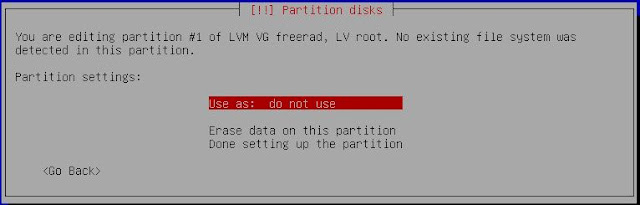





ไม่มีความคิดเห็น:
แสดงความคิดเห็น